能赚钱的蓝山云的 docker或podman的 小白保姆级别教程 会复制就能安装
可以拿起你的矿渣刷成 armbian再来部署 刷机教程另外链接有
在来部署Docker或 Podman容器前你首先的有机器安装好 这2样东西。。。如果没有那么先去安装
不会安装的 点这里Docker看下面
https://godsun.top/archives/install%20docker
Podman看下面
https://godsun.top/archives/install-podman-ipv6
装完了 就在把 硬盘 挂到某目录下先 也就是用来跑分的 缓存盘。。。
每个系统不一样 有可能会自动挂载 也可能不会。。。 不会的就要手动了
终端 lsblk
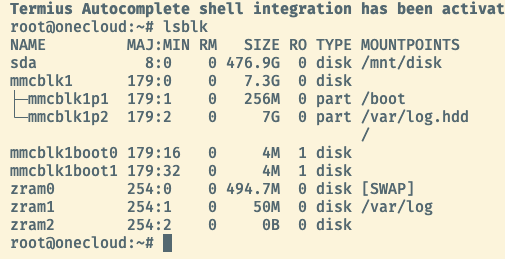 上面我的硬盘是 sda 挂载到了 /mnt/disk
上面我的硬盘是 sda 挂载到了 /mnt/disk
如果你的还是新硬盘还要分区格式化一下 载挂上去 linux用的是 ext2,ext3.ext4 这些格式的 具体怎么分区自己 找方法把
下面以 arm v7的CPU 安装为例 如果cpu的不是这个 更换 对于cpu镜像的 安装
Podman开始先部署试试
cpu是 armv7 类型的.
PS: 玩客云刷了 armbian可以装
podman run -d --net host --privileged --restart=always --name=jinshan \
-e ksc_supplier_code='92101' \
-e ksc_refer='ruiyun_node' \
-e ksc_machine_code='lsyK17032_xxxxx' \
-e ksc_datadir='/data/ksc1' \
-v /mnt/sda1:/data/ksc1 \
docker.io/jinshanyun/jinshan-armv7:latestPS: /mnt/sda1 这个路径更改成你自己的换存盘路径 name= lsy_podman 这个可以改成自己想要的容器名字 lsyK17032_xxxx 这里的xxxx
换成mac就行 复止出来去掉::::比如我的Mac 54:72:5e:c5:e8:68 改成 lsyK17032_54725ec5e868 部署完 这个是要绑定小程序的 不能跟其他人一样。CPU是 arm 64类型的
podman run -d --net=host --privileged --restart=always --name=lsy_podman \
--env ksc_supplier_code='92101' \
--env ksc_refer='ruiyun_node' \
--env ksc_machine_code='lsyK18000_xxxxx' \
--env ksc_datadir='/data/ksc1' \
-v /mnt/SDA1:/data/ksc1 \
docker.io/lsycloud/iaas-arm64PS: /mnt/SDA1 这个路径更改成你自己的换存盘路径 name= lsy_podman 这个可以改成自己想要的容器名字
X86 Podman 安装
podman run -d --net=host --privileged --restart=always --name=lsy_podman \
--env ksc_supplier_code='92101' \
--env ksc_refer='ruiyun_node' \
--env ksc_machine_code='lsyK18000_xxxxx' \
--env ksc_datadir='/data/ksc1' \
-v /mnt/SDA1:/data/ksc1:Z \
docker.io/lsycloud/iaas:v1 PS: /mnt/SDA1 这个路径更改成你自己的换存盘路径 name= lsy_podman 这个可以改成自己想要的容器名字
注意大小写Docker的安装
cpu是 armv7 类型的
docker run -d --net host --privileged --restart=always --name jinshan \
-e ksc_supplier_code='92101' \
-e ksc_refer='ruiyun_node' \
-e ksc_machine_code='lsyK17032_XXXX' \
-e ksc_datadir='/data/ksc1' \
-v /mnt/sda1/:/data/ksc1 \
jinshanyun/jinshan-armv7:latestPS: /mnt/sda1 这个路径更改成你自己的换存盘路径 name= lsy_podman 这个可以改成自己想要的容器名字
 PS:记得修改成自己对于的参数
PS:记得修改成自己对于的参数
lsyK17032_XXXX 这里的XXX 官方说是写 Mac就行
-v /mnt/sda1/:/data/ksc1 \ 这里前面更换你缓存盘具体位置就行。这里我的是在 /mnt/sda1/看多人在找就一起做 X86和ARM64的吧。 这个官方都有的
直接搬过来了
官方的直接Docker X86安装
1)下载蓝山云docker镜像 需要什么跑什么业务的自己吧下面 的镜像换一下就可以
docker pull lsycloud/iaas:v1 加载启动docker镜像 下面这个是 官方的教程是直接安装X86的
docker run -d --net host --init --privileged --restart=always --name=lsy_docker \
-e ksc_supplier_code='92101' \
-e ksc_refer='ruiyun_node' \
-e ksc_machine_code='lsyK18000_xxxxx' \
-e ksc_datadir='/data/ksc1' \
-v /mnt/sda1:/data/ksc1 \
lsycloud/iaas:v1arm64的
docker run -d --net host --init --privileged --restart=always --name=lsy_docker \
-e ksc_supplier_code='92101' \
-e ksc_refer='ruiyun_node' \
-e ksc_machine_code='lsyK18000_xxxxx' \
-e ksc_datadir='/data/ksc1' \
-v /mnt/sda1:/data/ksc1 \
lsycloud/iaas-arm64:latestPS:lsycloud/iaas:v1。业务类型和 CPU类型的镜像替换 如果是X86 D 直接就行。。部署时需要调整地方参数说明:
ksc_machine_code='lsyK18000_xxxxx' --- 将xxx换成设备MAC地址
Volume1/lsy_cloud -- 换成设备当前磁盘最大的挂载路径, 保证100G空间
部署成功后 在蓝山云小程序绑定设备ID:'lsyK18000_xxxxx”
安装途径有多种多样 。。。 看个人喜欢。。 哪里安装部署简单哪里弄。。。
Openwrt
还有些有 软路由是Openwrt的里面装Docker, 或直接用iiStoreOS 这个吧 里面自带市场 点击安装 完事。。。其实都是 Docker 安装。。
下面是 它们文档
蓝山云(金山云) | DDNSTO远程控制 (linkease.com)
重点
不管是Docker 还是 Podman 部署完了后 在进入 容器内部 查看一下 日志文件 看看有没有真正的成功
Docker的 用 docker ps -a
Podman的用 podman ps -a
查看一下所以容器 STATUS 状态显示的是时间的 说明已经运行 其他的就是有问题 没运行。。
 然后在进去容器 查看 一下 状态文件和运行日志。。
然后在进去容器 查看 一下 状态文件和运行日志。。
 docker exec -it jinshan bash 或者 docker exec -it 04138e35deac bash 这里命令意思就不解析了 想要研究的自己去看看就行。。 安装这个就能进入容器 如果容器名字不是 jinshan的话换成自己的 或者用 容器ID 我这里的是 04138e35deac
docker exec -it jinshan bash 或者 docker exec -it 04138e35deac bash 这里命令意思就不解析了 想要研究的自己去看看就行。。 安装这个就能进入容器 如果容器名字不是 jinshan的话换成自己的 或者用 容器ID 我这里的是 04138e35deac
已经进入了 jinshan 我的这个容器
在 ls 正常会看到 这些文件和文件夹
cache configs init.sh ksc-andromedae ksc-gemini ksc-kepler-linux logs status.txt test_bandwidth test_nat
ps: 如果不正常 可能就只有 2个程序 ksc-andromedae ksc-kepler-linux
下面在 cat status.txt 看一下这个状态文件
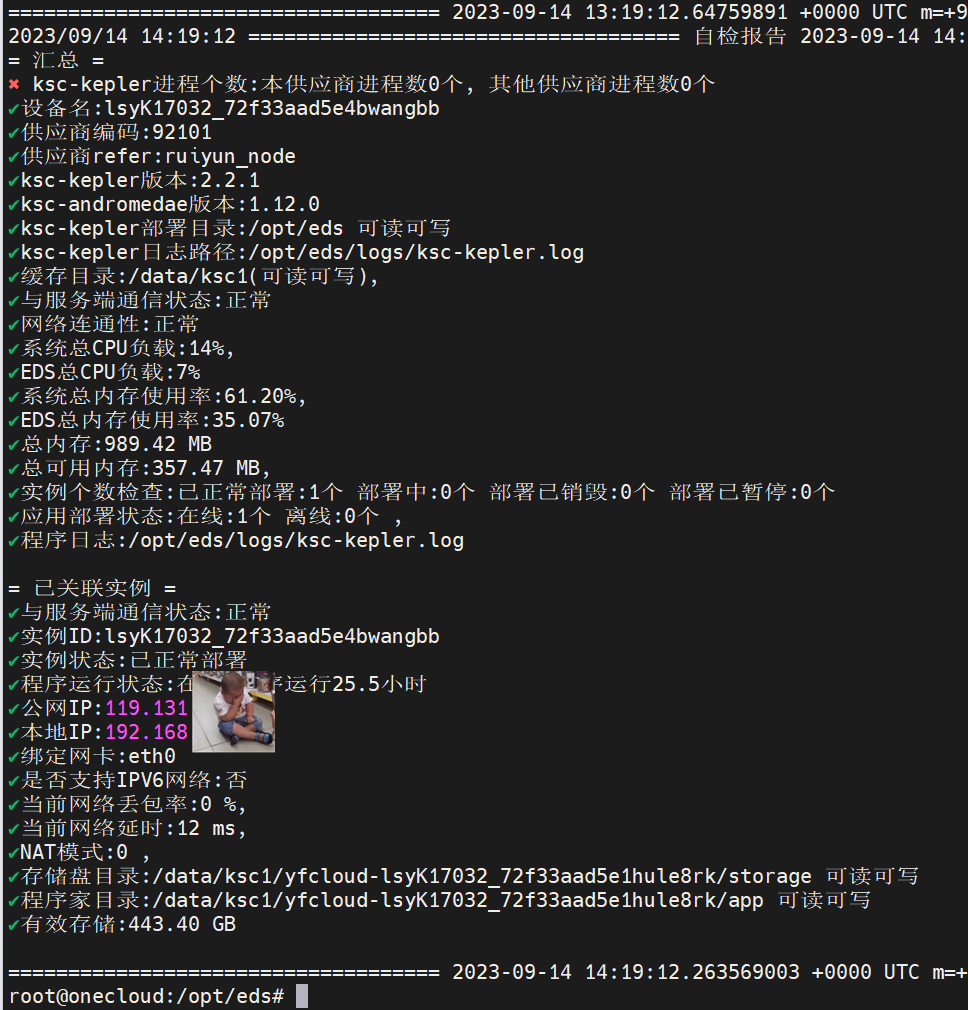 这里可以运行中的状态信息。。。 容器基本正常。。。 IPv6 没有 我缓存盘 480G。。 不过不知道是不是 v7的架构的 不怎么跑。。
这里可以运行中的状态信息。。。 容器基本正常。。。 IPv6 没有 我缓存盘 480G。。 不过不知道是不是 v7的架构的 不怎么跑。。
绑定的 直接复制 lsyK17032_72f33aad5e4bwangbb 绑定D业务 就行了。
如果你懒想优雅点绑定你复制去网上生产二维码 在扫描就行。。。。
当然你还行继续看下面 继续进入 cd logs 日志文件夹 然后
root@onecloud:/opt/eds/logs# ls
ksc-andromedae.log ksc-kepler.log
就能看到 2个软件的运行日志 二位码 在 ksc-kepler.log
我们在输入 root@onecloud:/opt/eds/logs# cat ksc-kepler.log
里面日志 也是有这个二维码的。。
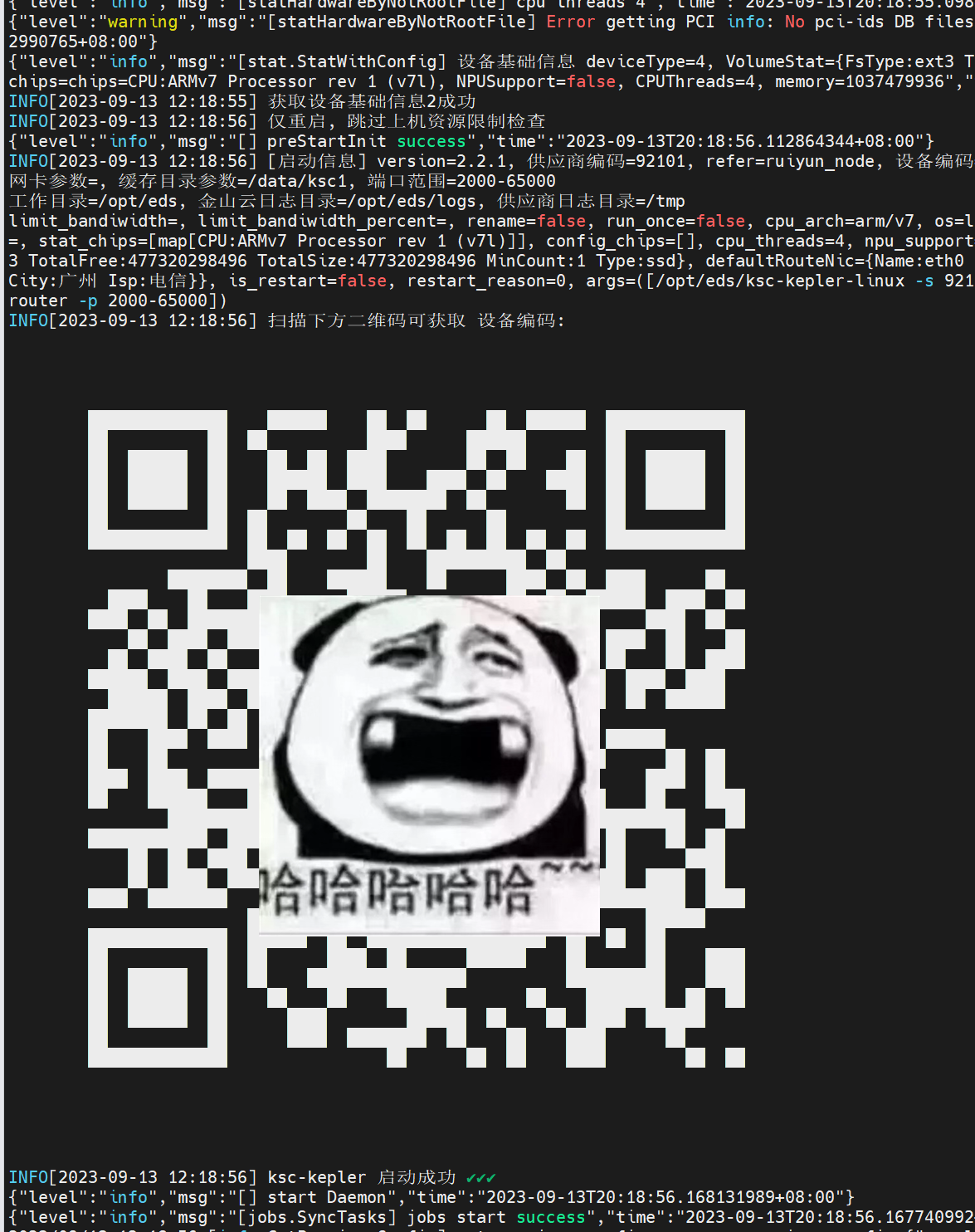 自此你们就可以在小程序 扫码 绑定了。。。!
自此你们就可以在小程序 扫码 绑定了。。。!
S
